
こちらのページで無料配布中のカレンダープログラム「ビジネス・カレンダー」はバージョン5.0から半休日追加アドオンを追加できるようになりました。
アドオンなしの初期状態で設定できる休日を「定休日」とこのページでは呼ぶことにします。
そしてこのアドオンを追加すると、「定休日」とは別枠での休日を設定できるようになります。これを「半休日」とこのページでは呼ぶことにします。
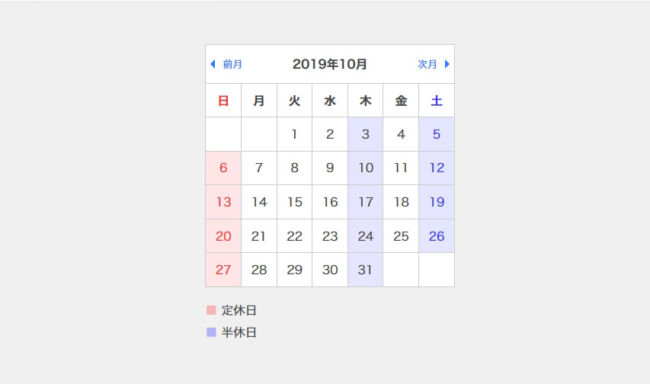
実際に使用する上では「定休日」や「半休日」の文字列は設定ファイル内で自由に変更することができるので、以下のような表示にすることも可能です。
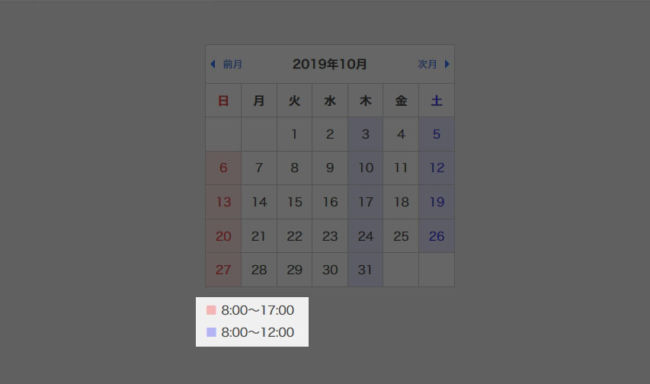
上記の文字列や半休日のセル(枠)の色は比較的簡単に変更できるようになっています。
それらの設定方法は後述の「半休日の文字列を変更したい場合」からの解説を、セル(枠)の色を変更したい場合は「半休日の色を変更したい場合」を参考にしてください。
現在の最新バージョンは2019年10月13日公開のバージョン1.0です。
参考ページ:プログラムをアップデートするの際の思想について
各バージョンごとのアップデート内容については、このページ最下部の「アップデート履歴」に記載してあります。
サンプルデモ
半休日追加アドオン付きビジネスカレンダーのサンプル
このアドオンの初期状態では、カレンダー下の表示文字列は「半休日」になっています。
半休日追加アドオン付きビジネスカレンダーの管理画面サンプル
カレンダーのセル(日付の枠)を1回クリックすると定休日、2回クリックすると半休日、3回クリックすると元に戻るようになっています。
ユーザ名はtani、パスワードは0000です。
アドオンの設置方法

以下の設置方法は、アドオンファイル一式の中に「ビジネスカレンダー半休日追加アドオンの設置手順.txt」というテキストファイルとして同梱されております。
アドオン購入前の方が参考にできるように、同じ内容を以下にも掲載しておきます。
0、まずアドオンファイルを使用する前に、zipファイルを丸ごとコピーしてバックアップ保存しておくことをおすすめいたします。
1、zipファイルを展開します。
2、ビジネスカレンダー本体にあるaddonフォルダの中に、halfdayフォルダを入れます。
以下の場所にhalfdayフォルダを設置してください。
css~phpのフォルダの中身は以下の図では省略しています。
business-calendar-v5.0/
┃
┣━━ business-calendar/
┃ ┃
┃ ┣━━ addon/halfday/ここにアドオンの様々なファイル
┃ ┃
┃ ┣━━ css/中身を省略
┃ ┃
┃ ┣━━ data/中身を省略
┃ ┃
┃ ┣━━ font/中身を省略
┃ ┃
┃ ┣━━ image/中身を省略
┃ ┃
┃ ┣━━ js/中身を省略
┃ ┃
┃ ┗━━ php/中身を省略
┃
┗━━ index.html (公開するカレンダーのページ)
管理画面については設置作業は以上で完了です。
管理画面にアクセスし、半休日が設定できるかの確認してみましょう。
公開しているページのカレンダーの半休日の色について
上記までの設置作業をしただけでは、公開ページのカレンダーの半休日のセル(枠)は青色になりません。
あとは以下のようにしてCSSを読み込ませる必要があります。
4、halfdayフォルダの中に「index(差し替え用).html」というファイルがあります。
これをビジネスカレンダー本体の最上位階層にあるindex.htmlと差し替えると、公開しているページのカレンダーの半休日のセルが青色に変わります。
または、以下のコードをindex.htmlに追加しても同じです。
<link rel="stylesheet" href="business-calendar/addon/halfday/halfday.css" />
または、上記のhalfday.cssの内容をビジネスカレンダー本体にあるbusiness-calendar.cssに追加しても同じです。
つまり、このようなCSSが適用されればOKということです。
設定は以上です。
公開しているページにアクセスし、半休日のセルが青色になっているか確認してみましょう。
半休日の色を変更したい場合
このアドオンを組み込んだ初期の状態では、半休日のセル(枠)は青色で表示されます。
これはCSSによって設定しているだけですので、別の色に変更したい場合はアドオンフォルダの中にあるhalfday.cssの中の以下の部分で変更できます。(以下は緑色にする例)
div#business-calendar table td.halfday {
background: rgba( 0, 0, 255, 0.1 );
}
つまり、半休日のtd要素にはhalfdayというクラス名が付加されているとお考えください。
具体的にHTMLソースを確認したい場合は、ブラウザでカレンダーの元ファイルであるindex.php( business-calendar/php/index.php )にアクセスすれば、カレンダーのソースを確認することができます。
「半休日」の文字列を変更したい場合
「半休日」の文字列を変更したい場合は、同梱のhalfday-config.phpの中で変更することができます。
初期状態(このアドオンなし)の状態に戻す方法
初期状態(このアドオンなし)の状態に戻すには、上記の設置手順3でaddonフォルダに入れたhalfdayフォルダごと削除することで戻ります。
他のアドオンとの併用について
ビジネスカレンダーにはこれの他にもアドオンが存在します。
それらすべてのアドオンと併用することができます。
販売価格や購入方法

価格は5,000円(税抜)となります。
設置メールサポートがついておりますので、ご自身で設置をする際につまづいた際にはご質問ください。
【注意点】
設置メールサポートは「アドオンの設置」に関しての質問のみとなります。
ですので、アドオンなしの初期状態のビジネスカレンダーが正常動作している上でご購入ください。
ご購入は以下からどうぞ。
ペイパルと銀行振込でのお支払いの場合は、料金のお支払いをしていただき、その入金確認後にメールで添付にてお送りする形となります。
それ以外のクレジット決済の場合は、お支払い後にすぐダウンロードができますのでお急ぎの方にはおすすめです。
【ビジネスカレンダーの半休日追加アドオンのご購入】
ペイパルでご購入
お問い合わせページからお申込み(銀行振込)
BASEでご購入(クレジットカード) (決済後ダウンロード可能)
このサイトでご購入(クレジットカード決済) (決済後ダウンロード可能)
【クレジット決済の注意点】
上記のペイパルと銀行振込以外の場合は、お支払後にアドオンファイルをすぐにダウンロードできます。
このサイトでのクレジット購入の場合は、入力必須な項目を最低限としている分、ダウンロードはそのセッション中(ブラウザを閉じるまで・または24分以内)にのみ可能となります。
再ダウンロードしたい場合は、お問い合わせページからご連絡くだされば、本人確認後にメール添付にてお送りいたします。
領収書について
注意点

このアドオンは現時点ではビジネスカレンダー本体のバージョン5.0以降にのみ対応しています。
それ未満のバージョンには対応しておりませんので、ご注意ください。
(ビジネスカレンダー本体のバージョンは、admin.phpの冒頭あたりに記載してあります)
また、普通に使用していてプログラム上のバグ(不具合)があった場合には、追加料金なしでバグ修正を行いますので、そのような際にもご連絡ください。
(お客様の手によってJavaScriptファイルやPHPファイルを独自カスタマイズされている場合は除く)
(利用規約) アドオンを複数のサイトに使用したい場合
同一の有料アドオンを複数回ご購入していただいた方へ
アドオンのアップデートについて
アップデート履歴
- 2019/10/13 バージョン1.0 (本体5.0で動作確認済)
-
- 公開。





















